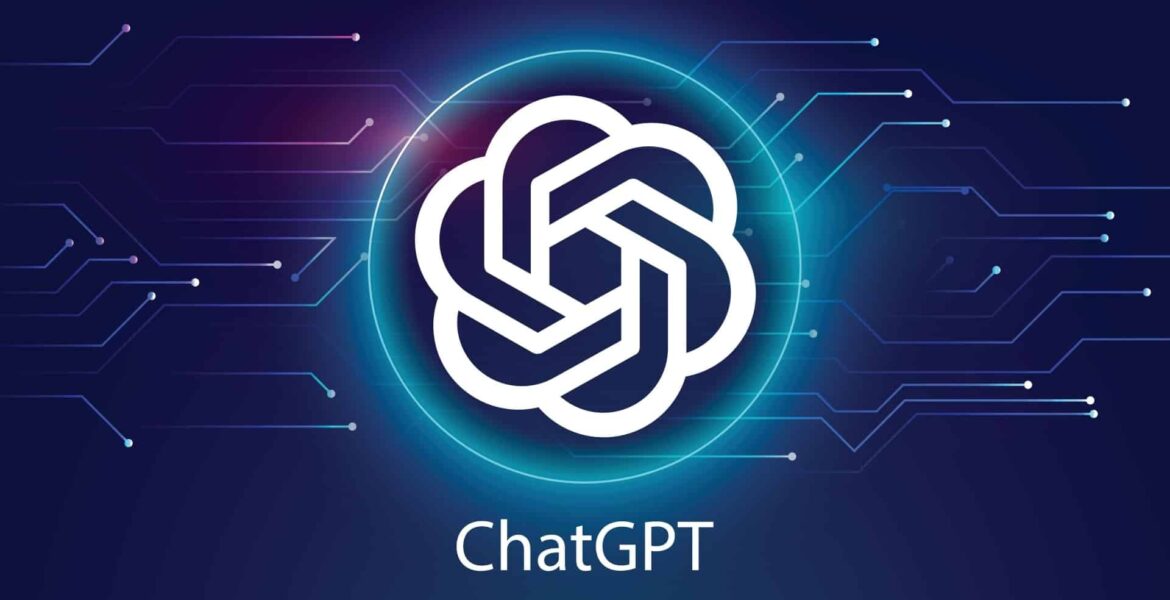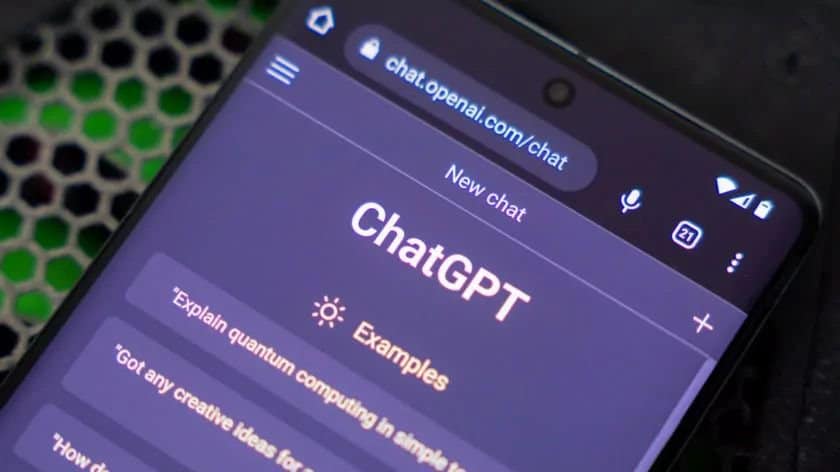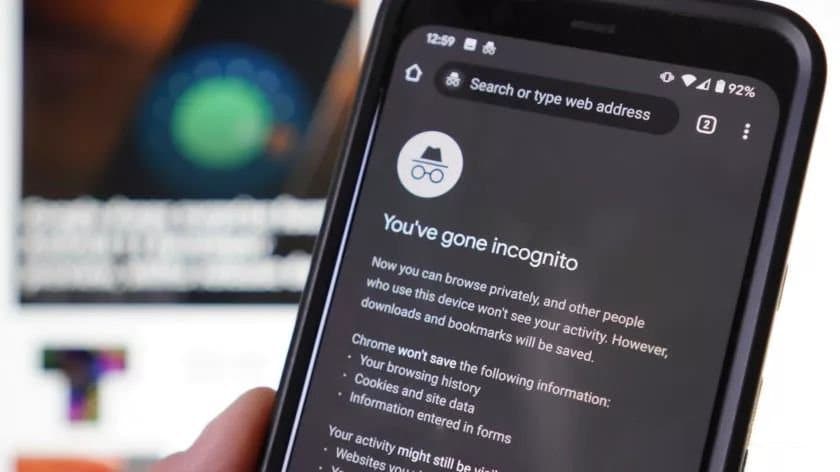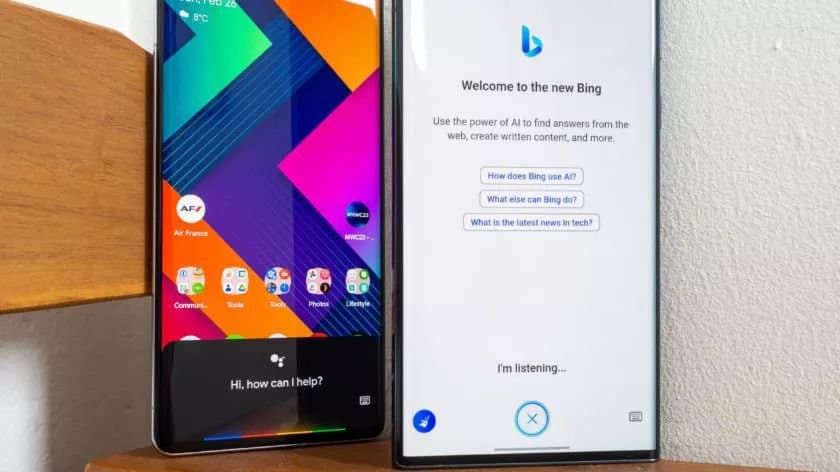ChatGPT за короткое время превратился в один из наиболее посещаемых сайтов в интернете. Этот чат-бот умеет писать статьи и рефераты, выдавать идеи и создавать программный код, что интересно людям многих профессий, школьникам и студентам. Что им делать, если чат-бот внезапно не работает? Ниже описывается ряд решений, при помощи которых можно добиться от чат-бота ответа.
Проверьте наличие доступа к ChatGPT
Для начала нужно проверить, работает ли ChatGPT в целом или есть проблемы с доступом к серверам. В первые дни работы сервиса подобные сложности возникали часто, поскольку количество желающих было очень большим.
Самым простым способом проверки статуса ChatGPT является посещение страницы OpenAI. Если там есть сообщение вроде Elevated error rates on all models, проблемы на стороне сервиса. Из этого следует, что ChatGPT не работает у всех, а не только у вас. Если данная страница не загружается, воспользуйтесь сторонними сервисами вроде Down Detector.
Попробуйте подождать восстановления ChatGPT
Если сайт ChatGPT загружается без проблем, но чат-бот не отвечает на запросы, сервис может быть временно недоступен. В таком случае обычно показывается сообщение об ошибке внутреннего сервера. Такие сбои могут происходить при большом количестве посетителей.
Для начала следует подождать пару часов и посмотреть, не заработает ли ChatGPT. Ждать придётся также в том случае, если ваш аккаунт достиг лимита скорости, если раньше вы отправляли слишком много запросов за короткий промежуток времени. Если вы не хотите ждать, в платном сервисе ChatGPT Plus даётся приоритетный доступ к чат-боту.
Проверьте наличие подключения к интернету
Другая вероятная причина отсутствия доступа к ChatGPT состоит в том, что у вас вообще нет доступа в интернет. Попробуйте открыть любой другой сайт, чтобы убедиться, что вы можете выйти в интернет. Если ни один сайт не загружается, доступ в интернет отсутствует. Для начала можно перезагрузить маршрутизатор. Также проблемы могут быть у вашего провайдера.
Если другие сайты открываются, а ChatGPT не работает, попробуйте перейти на другое подключение к интернету. Если вы пытаетесь работать дома через проводное подключение или Wi-Fi, попробуйте получить доступ к ChatGPT со смартфона через мобильный интернет.
Выйдите из учётной записи и зайдите снова
Если вы отошли и оставили работать чат-бот в фоновом режиме, может потребоваться снова зайти в свой аккаунт. Причина в том, что сеанс после входа в систему работает на протяжении непродолжительного времени. ChatGPT можно использовать только при наличии аккаунта OpenAI, поэтому необходимо выполнить вход в систему, чтобы взаимодействовать с чат-ботом.
Чтобы выйти из аккаунта, нажмите на кнопку «Выход» в левом нижнем углу экрана. Дальше введите логин и пароль и снова войдите в учётную запись.
Используйте режим браузера «Инкогнито» или другой браузер
Если ChatGPT не работает, режим «Инкогнито» может помочь найти проблему в настройках браузера. Или вы можете попытаться получить доступ к чат-боту в другом браузере, чтобы избежать воздействия вредоносных расширений или настроек в основном браузере.
Для запуска режима «Инкогнито» в браузере Chrome нужно нажать на иконку с тремя точками в правом верхнем углу и выбрать команду «Новое окно в режиме инкогнито». Если вы делаете это на аппарате iPhone, перед этим нужно нажать на иконку «Вкладки» и затем выбрать «Частный режим».
Почистите настройки и кэш браузера
Хотя вероятность этого невелика, бывает так, что ChatGPT не может загрузиться из-за повреждённого кэша браузера. В таком случае можно получить доступ к чат-боту в другом браузере, но сброс кэша и прочих настроек занимает всего пару минут.
Правда, при этом будут удалены все данные браузера и сеансы входа в аккаунты. Это означает, что вам придётся заново вводить логины и пароли от электронной почты, социальных сетей и прочих сайтов, где у вас есть аккаунты. Зато можно не удалять историю посещённых в браузере страниц и сохранённые в нём пароли.
Вот как выполняется очистка настроек и кэша браузера.
- Запустите нужный нам браузер.
- Найдите иконку меню и среди команд выберите «Настройки». В браузерах Chrome и Edge для доступа к меню нужно нажать на иконку с тремя точками в правом верхнем углу экрана. Если вы делаете это на компьютере, можно задействовать сочетание клавиш Ctrl/Cmd + Shift + Delete. В таком случае следующее действие выполнять не потребуется.
- В настройках Chrome на смартфоне найдите раздел «Конфиденциальность и безопасность» и нажмите «Очистить данные браузера».
- Для очистки выберите кэш, файлы куки и данные просмотра. Нажмите «Очистить данные».
Если вы работаете на iPhone, iPad или Mac в браузере Safari, действия будут другими.
Попробуйте поработать с другим чат-ботом
Если ChatGPT так и не хочет запускаться, в интернете есть конкурирующие чат-боты. Среди них Bing Chat и ChatSonic, Google Bard и другие. Некоторые из них имеют преимущества по сравнению с ChatGPT, вроде доступа к более актуальной информации.
В частности, Bing Chat выдаёт более точные ответы, тогда как ChatGPT имеет преимущество в творческих задачах. Для доступа к Bing Chat пока придётся присоединиться к списку ожидания. YouChat даёт мгновенный доступ, но там применяется более старая языковая модель GPT-3. Зато вы получите бесплатный вариант на тот случай, если ChatGPT не будет работать.